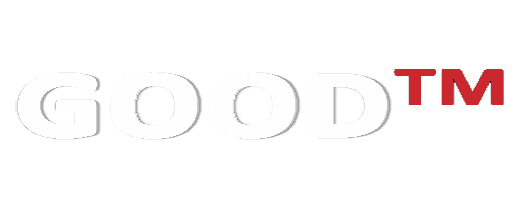如何获得 iOS 装置的 UDID?
有时候在跟Good厂家技术支持寻求帮助时,对方会要求提供设备的 UDID,以下介绍如何获得 UDID 的方法:
方法1:通过 iTunes
- 将 iOS 装置接上电脑,并打开 iTunes 软件。
- 在界面中点选装置,查并看 Summary 页面。
- 在 Summary 页面中,鼠标去点击 “Serial Number” 区域,其资料会依序 “Serial Number” -> “UDID” -> “ECID” -> “Product Type” 来变化,其中的 UDID 就是我们要找的资料,是由一串40个数字(十六进制数)所组成。
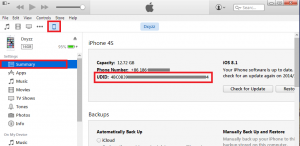
方法2:通过 iPCU(iPhone Configuration Utility)
- 下载并安装 iPCU(iPhone Configuration Utility)
– Windows版:http://support.apple.com/kb/dl926
– MAC版:http://support.apple.com/kb/dl851 - 将 iOS 装置接上电脑,并打开 iPCU 软件。
- 在左侧 LIBRARY 下选择 Device,在右边就可以看到你所接的装置,其中 Identifier 就是 UDID 资料。
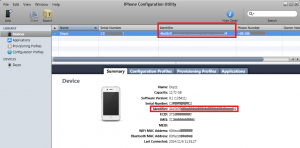
还有其它方式可以查看 iOS 装置的 UDID 资料,但必须注意有时这些资料不是真实的 UDID 值,所以不建议使用。
- 在 GMC 管理界面上所查看到 Handheld 的 Identifier 资料,只适用于已成功派送 MDM Profile 的装置,否则这个资料并不是真实的 UDID 值。
- 在 iOS 装置上安装 UDID Tool,该 APP 可以查看该 iOS 装置的 UDID 值,但该 APP 只适用于 iOS 6.X 及以前的版本,在 iOS 7.X 及以后的版本,会抓到为 “FFFFFFFF” 开头的值,该值并不是真正的 UDID 值。